Giáo án Tin học 7 - Chương trình cả năm
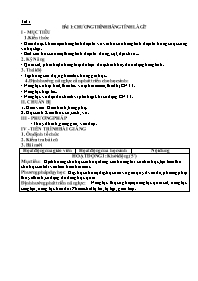
Bài thực hành 1:
LÀM QUEN VỚI CHƯƠNG TRÌNH BẢNG TÍNH EXCEL
I - MỤC TIÊU
1. Kiến thức
- Biết khởi động và thoạt khỏi Excel.
- Nhận biết các ô, hàng, cột trên trang tính Excel.
2. Kỹ Năng
- Thành thạo các thao tác.
3. Thái độ
- Tự chủ trong học tập, hoạt động hiệu quả theo nhóm.
4. Định hướng năng lực cần phát triển cho học sinh
- Năng lực nhận biết, thao tác với phần mềm, thiết bị CNTT.
- Năng lực hợp tác.
- Năng lực về đạo đức hành vi phù hợp khi sử dụng CNTT.
II. CHUẨN BỊ
1. Giáo viên: Giáo trình, phòng máy tính.
2. Học sinh: Kiến thức, sách giáo khoa.
III - PHƯƠNG PHÁP
- Hoạt động nhóm, hoạt động cá nhân.
IV - TIẾN TRÌNH BÀI GIẢNG
1. Ổn định tổ chức
2. Kiểm tra bài cũ
? Các thành phần trên màn hình làm việc của Excel.
Bạn đang xem 20 trang mẫu của tài liệu "Giáo án Tin học 7 - Chương trình cả năm", để tải tài liệu gốc về máy bạn click vào nút DOWNLOAD ở trên
Tiết 1 BÀI 1: CHƯƠNG TRÌNH BẢNG TÍNH LÀ GÌ? I - MỤC TIÊU 1. Kiến thức - Hiểu được khái niệm bảng tính điện tử và vai trò của bảng tính điện tử trong cuộc sống và học tập. - Biết cấu trúc của một bảng tính điện tử: dòng, cột, địa chỉ ô... 2. Kỹ Năng - Quan sát, phân biệt những loại dữ liệu được trình bày dưới dạng bảng tính. 3. Thái độ - Tập trung cao độ, nghiêm túc trong giờ học. 4. Định hướng năng lực cần phát triển cho học sinh: - Năng lực nhận biết, thao tác với phần mềm, thiết bị CNTT. - Năng lực hợp tác. - Năng lực về đạo đức hành vi phù hợp khi sử dụng CNTT. II. CHUẨN BỊ 1. Giáo viên: Giáo trình, bảng phụ. 2. Học sinh: Kiến thức cũ, sách, vở. III - PHƯƠNG PHÁP - Thuyết trình, giảng giải, vấn đáp. IV - TIẾN TRÌNH BÀI GIẢNG 1. Ổn định tổ chức 2. Kiểm tra bài cũ 3. Bài mới Họat động của giáo viên Họat động của học sinh Nội dung HOẠT ĐỘNG 1: Khởi động (5’) Mục tiêu: Định hướng cho học sinh nội dung cần hướng tới của bài học, tạo tâm thế cho học sinh đi vào tìm hiểu bài mới. Phương pháp dạy học: Dạy học nhóm; dạy học nêu và giải quyết vấn đề; phương pháp thuyết trình; sử dụng đồ dung trực quan Định hướng phát triển năng lực: Năng lực thực nghiệm, năng lực quan sát, năng lực sáng tạo, năng lực trao đổi. Phẩm chất tự tin, tự lập, giao tiếp. Chiếu bảng biểu “ Bảng điểm”cho Hs quan sát. Làm thế nào để sắp xếp danh sách theo điểm trung bình từ cao đến thấp của các bạn trong lớp?Chương trình bảng tính sẽ có những công cụ giúp em thực hiện những việc đó dễ dàng. Ta sẽ cùng tìm hiểu về chương trình này. HOẠT ĐỘNG 2: Hình thành kiến thức Mục tiêu: - Hiểu được khái niệm bảng tính điện tử và vai trò của bảng tính điện tử trong cuộc sống và học tập. - Biết cấu trúc của một bảng tính điện tử: dòng, cột, địa chỉ ô... Phương pháp dạy học: Dạy học nhóm; dạy học nêu và giải quyết vấn đề; phương pháp thuyết trình; sử dụng đồ dung trực quan Định hướng phát triển năng lực: Năng lực thực nghiệm, năng lực quan sát, năng lực sáng tạo, năng lực trao đổi. Phẩm chất tự tin, tự lập, giao tiếp. GV: Trong thực tế em thấy những dữ liệu nào được trình bày dưới dạng bảng? ? Theo em tại sao một số trường hợp thông tin lại được thể hiện dưới dạng bảng? GV: Đưa ra ví dụ: Hình 1 SGK – Em thấy gì? GV: Yêu cầu học sinh quan sát hình 2 – 4. Em thấy cách trình bày như thế nào? GV: Đưa ra kết luận cũng là khái niệm về Chương trình bảng tính. GV: Trong chương trình lớp 6 chúng ta đã học Word, các em nhớ lại xem màn hình của Word gồn những thành phần gì? GV: Giới thiệu màn hình làm việc của Excel và các thành phần có trên đó. GV: Giới thiệu về dữ liệu. GV: Giới thiệu về khả năng tính toán và sử dụng hàm hàm có sẵn. GV: Giới thiệu về khả năng sắp xếp và lọc dữ liệu của chương trình. GV: Ngoài ra chương trình bảng tính còn có khả năng tạo các biểu đồ. HS: Nghe câu hỏi và trả lời. HS: Trả lời và ghi chép. HS: Quan sát hình và trả lời. HS: Quan sát các hình và trả lời. HS: Lắng nghe và ghi chép. HS: Trả lời câu hỏi. HS: Ghi chép. HS: Nghe và ghi chép. HS: Lắng nghe và ghi chép. HS: Nghe và ghi chép. 1. Bảng tính và nhu cầu xử lí thông tin dạng bảng - Thông tin thể hiện dưới dạng bảng để tiện cho việc theo dõi, sắp xếp, tính toán, so sánh - Chương trình bảng tính là phần mềm được thiết kế giúp ghi lại và trình bày thông tin dưới dạng bảng, thực hiện các tính toán cũng như xây dựng các biểu đồ biểu diễn một cách trực quan các số liệu có trong bảng. 2. Chương trình bảng tính a) Màn hình làm việc - Các bảng chọn. - Các thanh công cụ. - Các nút lệnh. - Cửa sổ làm việc chính. b) Dữ liệu - Dữ liệu số và dữ liệu văn bản. c) Khả năng tính toán và sử dụng hàm có sẵn - Tính toán tự động. - Tự động cập nhật kết quả. - Các hàm có sẵn. d) Sắp xếp và lọc dữ liệu - Sắp xếp theo các tiêu chuẩn khác nhau. - Lọc riêng được các nhóm dữ liệu theo ý muốn. e) Tạo biểu đồ - Chương trình bảng tính có các công cụ tạo biểu đồ phong phú. HOẠT ĐỘNG 3: Hoạt động luyện tập (10') Mục tiêu: Luyện tập củng cố nội dung bài học Phương pháp dạy học: Dạy học nhóm; dạy học nêu và giải quyết vấn đề; phương pháp thuyết trình; sử dụng đồ dung trực quan Định hướng phát triển năng lực: Năng lực thực nghiệm, năng lực quan sát, năng lực sáng tạo, năng lực trao đổi. Phẩm chất tự tin, tự lập, giao tiếp. GV giao nhiệm vụ cho học sinh làm bài tập trắc nghiệm: Câu 1: Chương trình bảng tính có tính năng đặc biệt là: A. xử lý những văn bản lớn. B. chứa nhiều thông tin. C. chuyên thực hiện các tính toán. D. chuyên lưu trữ hình ảnh. Hiển thị đáp án Chương trình bảng tính là phần mềm giúp ghi lại và trình bày thông tin dưới dạng bảng, có thể thực hiện các tính toán phức tạp hoặc biểu diễn các dữ liệu bằng biểu đồ. Đáp án: C Câu 2: Nhu cầu xử lí thông tin dạng bảng là: A. Dễ so sánh B. Dễ in ra giấy C. Dễ học hỏi D. Dễ di chuyển Hiển thị đáp án Thông tin được trình bày dưới dạng bảng dễ dàng cho việc theo dõi, so sánh, sắp xếp, tính toán Đáp án: A Câu 3: Chương trình bảng tính, ngoài chức năng tính toán còn có chức năng: A. tạo biểu đồ. B. tạo trò chơi. C. tạo video D. tạo nhạc. Hiển thị đáp án Chương trình bảng tính là phần mềm giúp ghi lại và trình bày thông tin dưới dạng bảng, có thể thực hiện các tính toán phức tạp hoặc biểu diễn các dữ liệu bằng biểu đồ. Đáp án: A Câu 4: Đâu là biểu tượng dùng để khởi động chương trình bảng tính Excel? Hiển thị đáp án Biểu tượng chương trình bảng tính Excel là có chữ X. Đáp án: B Câu 5: Để khởi động chương trình bảng tính excel, ta thực hiện: A. nháy chuột lên biểu tượng Excel. B. Nháy chuột phải lên biểu tượng Excel. C. Nháy đúp chuột lên biểu tượng Excel. D. nháy đúp chuột phải lên biểu tượng Excel. Hiển thị đáp án Để khởi động chương trình bảng tính excel cũng giống như phần mềm khác ta thực hiện nháy đúp chuột lên biểu tượng Excel hoặc chuột phải rồi chọn Open. Đáp án: C HOẠT ĐỘNG 4: Hoạt động vận dụng (8’) Mục tiêu: Vận dụng làm bài tập Phương pháp dạy học: Dạy học nhóm; dạy học nêu và giải quyết vấn đề; phương pháp thuyết trình; sử dụng đồ dung trực quan Định hướng phát triển năng lực: Năng lực thực nghiệm, năng lực quan sát, năng lực sáng tạo, năng lực trao đổi. Phẩm chất tự tin, tự lập, giao tiếp. 1. Chuyển giao nhiệm vụ học tập GV chia lớp thành nhiều nhóm ( mỗi nhóm gồm các HS trong 1 bàn) và giao các nhiệm vụ: thảo luận trả lời các câu hỏi sau và ghi chép lại câu trả lời vào vở bài tập Mở bảng chọn File, quan sát và đoán nhận tác dụng của các lệnh trên bảng chọn File. So sánh với các lệnh trên bảng chọn File của phần mềm soạn thảo văn bản Word. 2. Báo cáo kết quả hoạt động và thảo luận - HS trả lời. - HS nộp vở bài tập. - HS tự ghi nhớ nội dung trả lời đã hoàn thiện. HOẠT ĐỘNG 5: Hoạt động tìm tòi và mở rộng (2’) Mục tiêu: Tìm tòi và mở rộng kiến thức, khái quát lại toàn bộ nội dung kiến thức đã học Phương pháp dạy học: Dạy học nhóm; dạy học nêu và giải quyết vấn đề; phương pháp thuyết trình; sử dụng đồ dung trực quan Định hướng phát triển năng lực: Năng lực thực nghiệm, năng lực quan sát, năng lực sáng tạo, năng lực trao đổi. Phẩm chất tự tin, tự lập, giao tiếp. Em hãy tìm thêm một vài ví dụ về thông tin dưới dạng bảng. 4. Hướng dẫn về nhà: - Nhắc lại một số đặc trưng của chương trình bảng tính. - Học lý thuyết, đọc trước phần 3, 4. Tiết 2 BÀI 1: CHƯƠNG TRÌNH BẢNG TÍNH LÀ GÌ? ( T2) I – MỤC TIÊU 1. Kiến thức - Nhận biết được các thành phần cơ bản của màn hình trang tính. - Hiểu rõ các khái niệm hàng, cột, địa chỉ ô tính. - Biết cách nhập, sửa, xoá dữ liệu. - Biết cách di chuyển trên trang tính. 2. Kỹ Năng - Thành thạo các thao tác. 3. Thái độ - Tập trung cao độ, nghiêm túc trong giờ học. 4. Định hướng năng lực cần phát triển cho học sinh: - Năng lực nhận biết, thao tác với phần mềm, thiết bị CNTT. - Năng lực hợp tác. - Năng lực về đạo đức hành vi phù hợp khi sử dụng CNTT. II. CHUẨN BỊ 1. Giáo viên: Giáo trình, bảng phụ, máy tính. 2. Học sinh: Kiến thức, sách, vở. III – PHƯƠNG PHÁP - Thuyết trình, giảng giải, vấn đáp. IV – TIẾN TRÌNH BÀI GIẢNG 1. Ổn định t 2. Kiểm tra bài cũ Kiểm tra sự chuẩn bị của học sinh. 3. Bài mới Họat động của giáo viên Họat động của học sinh Nội dung HOẠT ĐỘNG 1: Khởi động (5’) Mục tiêu: Định hướng cho học sinh nội dung cần hướng tới của bài học, tạo tâm thế cho học sinh đi vào tìm hiểu bài mới. Phương pháp dạy học: Dạy học nhóm; dạy học nêu và giải quyết vấn đề; phương pháp thuyết trình; sử dụng đồ dung trực quan Định hướng phát triển năng lực: Năng lực thực nghiệm, năng lực quan sát, năng lực sáng tạo, năng lực trao đổi. Phẩm chất tự tin, tự lập, giao tiếp. Tiết trước các em đã tìm hiểu sơ lược về bảng tính, hôm nay các em sẽ tiếp tục tìm hiểu về bảng tính điện tử và các tính năng của chúng. HOẠT ĐỘNG 2: Hình thành kiến thức Mục tiêu: - Nhận biết được các thành phần cơ bản của màn hình trang tính. - Hiểu rõ các khái niệm hàng, cột, địa chỉ ô tính. - Biết cách nhập, sửa, xoá dữ liệu. - Biết cách di chuyển trên trang tính. Phương pháp dạy học: Dạy học nhóm; dạy học nêu và giải quyết vấn đề; phương pháp thuyết trình; sử dụng đồ dung trực quan Định hướng phát triển năng lực: Năng lực thực nghiệm, năng lực quan sát, năng lực sáng tạo, năng lực trao đổi. Phẩm chất tự tin, tự lập, giao tiếp. GV: Sử dụng tranh vẽ giới thiệu màn hình làm việc của chương trình bảng tính. Chỉ ra các thành phần chình trên màn hình làm việc: thanh công thức, các bảng chọn, trang tính, ô tính GV: Giới thiệu và hướng dẫn học sinh các cách nhập và sửa sữ liệu trên trang tính. GV: Giới thiệu 2 cách di chuyển trên trang tính. - Hướng dẫn học sinh thực hành các thao tác trên máy tính. HS: Quan sát và ghi chép. HS : Ghi chép. HS : Nghe, quan sát hướng dẫn và ghi chép. HS : Thực hành thao tác trên máy tính. HS : Quan sát và ghi chép. - Thực hành trên máy tính. 3. Màn hình làm việc của chương trình bảng tính - Thanh công thức: Nhập, hiển thị dữ liệu hoặc công thức trong ô tính. - Bảng chọn Data: Các lệnh để xử lí dữ liệu. - Trang tính: Các cột và hàng làm nhiệm vụ chính của bảng tính. + Ô tính: Vùng giao nhau giữa cột và hàng. 4. Nhập dữ liệu vào trang tính a) Nhập và sửa dữ liệu - Nhập: Nháy chuột chọn ô và nhập dữ liệu vào từ bàn phím. - Sửa: Nháy đúp chuột vào ô cần sửa và thực hiện thao tác sửa như với Word. b) Di chuyển trên trang tính - Sử dụng các phím mũi tên trên bàn phím. - Sử dụng chuột và các thanh cuốn. HOẠT ĐỘNG 3: Hoạt động luyện tập (10') Mục tiêu: Luyện tập củng cố nội dung bài học Phương pháp dạy học: Dạy học nhóm; dạy học nêu và giải quyết vấn đề; phương pháp thuyết trình; sử dụng đồ dung trực quan Định hướng phát tr ... ém 2 6A 5 15 9 0 ? 3 6B 4 11 5 0 ? 4 6C 6 16 5 0 ? 5 6D 9 20 4 0 ? 6 6E 5 16 8 0 ? 7 7A 4 19 8 3 ? 8 7B 2 18 10 5 ? 9 7C 1 14 15 1 ? 10 7D 10 20 4 0 ? 11 7E 15 21 6 0 ? Yêu cầu 1. Khởi động Excel, nhập dữ liệu và trình bày theo mẫu trên. 2. Sử dụng hàm để tính cột Tổng cộng. 3. Tạo biểu đồ cột trên cơ sở dữ liệu của khối A2:E12. 4. Lọc ra lớp có số học sinh giỏi nhiều nhất. Đáp án + Biểu điểm Câu Đáp án Biểu điểm 1 Khởi động Excel, nhập dữ liệu và trình bày theo mẫu 2 2 Trong cột F nhập công thức 5 =SUM(B2:E2) 0.5 =SUM(B3:E3) 0.5 =SUM(B4:E4) 0.5 =SUM(B5:E5) 0.5 =SUM(B6:E6) 0.5 =SUM(B7:E7) 0.5 =SUM(B8:E8) 0.5 =SUM(B9:E9) 0.5 =SUM(B10:E10) 0.5 =SUM(B11:E11) 0.5 3 Tạo biểu đồ đúng (Có giải thích trục đứng, trục ngang) 1 4 - Lọc được lớp có số học sinh giỏi nhiều nhất 1 - Trình bày đẹp, chính xác, nhanh 1 D - CỦNG CỐ ( 3’ ) - Giáo viên đến từng máy kiểm tra kết quả kiểm tra của HS. - Nhận xét giờ kiểm tra, ý thức làm bài, kết quả bài làm và cho điểm. E - HƯỚNG DẪN HỌC Ở NHÀ (1’) - Hướng dẫn HS về nhà chuẩn bị cho bài ôn tập cuối năm. TIẾT 68: ÔN TẬP I - MỤC TIÊU 1. Kiến thức - Tổng hợp kiến thức về định dạng trang tính, trình bày và in trang tính. - Củng cố cách sắp xếp và lọc dữ liệu, cách tạo biểu đồ minh hoạ dữ liệu. 2. Kỹ Năng - Hình thành kĩ năng tư duy tổng hợp, thành thạo các thao tác. 3. Thái độ - Hình thành thái độ học tập nghiêm túc, hăng hái phát biểu ý kiến xây dựng bài. 4. Định hướng năng lực cần phát triển cho HS: - Năng lực hợp tác - Năng lực sử dụng ngôn ngữ - Năng lực giao tiếp - Năng lực giải quyết vấn đề. - Năng lực tính toán - Năng lực sử dụng CNTT – TT - Năng lực sáng tạo II - CHUẨN BỊ 1. Giáo viên: Giáo trình, Phòng máy. 2. Học sinh. Các kiến thức đã học. III - PHƯƠNG PHÁP - Thuyết trình và thực hành trên máy. IV - TIẾN TRÌNH BÀI GIẢNG A. ỔN ĐỊNH (1’) B. KIỂM TRA BÀI CŨ - Kết hợp trong giờ ôn tập. C. BÀI MỚI (40’) HOẠT ĐỘNG CỦA GV HĐ CỦA HS GHI BẢNG ? Để thay đổi phông chữ ta làm ntn? ? Để thay đổi cỡ chữ ta làm ntn? ? Để thay đổi kiêu chữ ta làm ntn? ? Nêu cách chọn màu cho phông? ? Cách căn lề trong ô tính? ? Để tăng, giảm số chữ số thập phân ta làm ntn? ? Trình bày cách tô màu nền và ket đường biên trong trang tính. ? Trình bày cách đặt lề hướng giấy in. ? Để in trang tính ta làm ntn? ? Trình bày cách sắp xếp dữ liệu trong trang tính? ? Để lọc dữ liệu trong trang tính ta làm ntn? ? Sau khi lọc để hiển thị lại dữ liệu ta làm ntn? ? Nêu cách thoát khỏi chế đọ lọc? ? Em hãy trình bày cách vẽ biểu đồ biểu diễn dữ liệu trên trang tính ? GV : Cho HS thực hành lại tất cả các thao tác đã học. HS: Trả lời. HS: Trả lời. HS: Trả lời. HS: Trả lời. HS: Trả lời. HS: Trả lời. HS: Trả lời. HS: Trả lời. HS: Trả lời. 1. Định dạng trang tính a) Thay đổi phông chữ - Đánh dấu ô. - Nháy mũi tên ở ô Font và chọn phông thích hợp. b) Thay đổi cỡ chữ - Đánh dấu ô. - Nháy mũi tên ở ô cỡ chữ và chọn cỡ thích hợp. c) Thay đổi kiểu chữ - Đánh dấu ô. - Nháy vào B, I, U d) Chọn màu phông - Đánh dấu ô. - Nháy mũi tên ở nút chữ A e) Căn lề trong ô tính - Đánh dấu ô. - Nháy chọn các nút lệnh căn lề. f) Tăng, giảm số chữ số thập phân - Nháy chọn ô. - Sử dụng hai nút lệnh tăng, giảm chữ số thập phân. g) Tô màu nền và kẻ đường biên Tô màu nền - Nháy chọn ô. - Sử dụng nút lệnh Fill Color. Kẻ đường biên - Chọn ô. - Sử dụng nút Border. 2. Trình bày và in trang tính - Đặt lề hướng giấy in File -> Page Setup. XHHT, lựa chọn hướng giấy và lề giấy -> Ok. - In trang tính File -> Print. 3. Sắp xếp và lọc dữ liệu a) Sắp xếp dữ liệu - Chọn ô trong cột cần sắp xếp. - Nháy nút lệnh sắp xếp tăng (hoặc giảm). b) Lọc dữ liệu - Chọn ô trong vùng cần lọc. - Data -> Filter -> AutoFilter Hiển thị lại dữ liệu - Data -> Filter -> Show All Thoát khỏi chế độ lọc - Data -> Filter -> AutoFilter. 4. Trình bày dữ liệu bằng biểu đồ - Chọn ô trong vùng dữ liệu - Nháy nút Chart Wizard. - Nháy Next liên tiếp. - Nháy Finish khi Next mờ đi. 5. Luyện tập (Ôn tập các thao tác đã học) D - CỦNG CỐ (3’) - Nhắc lại tất cả các thao tác đã học. E - HƯỚNG DẪN HỌC Ở NHÀ (1’) - Hướng dẫn HS về nhà ôn tập chuẩn bị cho bài kiểm tra cuối năm. KIỂM TRA HỌC KỲ II - PHẦN THỰC HÀNH I - MỤC TIÊU 1. Kiến thức - Kiến thức thực hành của HS về định dạng trang tính, trình bày trang in, sắp xếp và lọc dữ liệu, vẽ biểu đồ. 2. Kỹ Năng - Thành thạo các thao tác trên. 3. Thái độ - Hình thành thái độ nghiêm túc, trung thực trong giờ kiểm tra. 4. Định hướng năng lực cần phát triển cho HS: - Năng lực sử dụng CNTT – TT. - Năng lực tính toán. - Năng lực làm việc, giải quyết vấn đề. II - CHUẨN BỊ 1. Giáo viên: Đề bài, Phòng máy. 2. Học sinh. Các kiến thức đã học. III - PHƯƠNG PHÁP - Thực hành, hoạt động cá nhân. IV - TIẾN TRÌNH BÀI GIẢNG A. ỔN ĐỊNH (1’) B. BÀI MỚI Đề bài Cho bảng điểm học sinh: BẢNG ĐIỂM LỚP 7A STT Họ và tên Toán Ngữ Văn Tin Học Vật Lí ĐTB 1 Nguyễn Hoà An 8 7 8 7 ? 2 Lê Thái Anh 8 5 7 8 ? 3 Trần Quốc Bình 8 9 9 8 ? 4 Phạm Ngọc Mai 9 9 10 8 ? 5 Bùi Thu Hà 7 6 8 5 ? 6 Chu Thị Hương 8 8 6 8 ? 7 Bùi Mỹ Linh 8 9 8 7 ? 8 Vũ Thị Mai 7 5 5 7 ? 9 Lê Văn Quang 3 4 6 5 ? 10 Trần Thu Phương 5 6 7 7 ? 11 Hà Thanh Thư 8 7 6 8 ? 12 Phạm Hải Yến 10 8 10 9 ? Khởi động chương trình bảng tính Excel và Vietkey rồi nhập đúng nội dung bảng trên. (1 điểm) Tính các ô trong cột ĐTB bằng điểm trung bình của các môn học. (2 điểm) Sắp xếp lại cột ĐTB theo thứ tự điểm tăng dần. (1 điểm) Dùng hàm Max tìm ra học sinh có ĐTB cao nhất. (2 điểm) Lọc ra học sinh có ĐTB là 8.0. (2 điểm) Nhập lại bảng hệ thống dưới và vẽ đồ thị thích hợp để mô tả tỉ lệ lực học của từng loại học sinh so với tổng thể. (2 điểm) LỰC HỌC TỔNG CỘNG Giỏi 4 Khá 5 Trung bình 2 Yếu 1 Đáp án + Biểu điểm Câu Đáp án Biểu điểm a Khởi động Excel và Vietkey, nhập đúng dữ liệu 2 b Tính các ô trong cột ĐTB G2 = AVERAGE(C2:F2) 0.25 G3 = AVERAGE(C3:F3) 0.25 G4 = AVERAGE(C4:F4) 0.25 G5 = AVERAGE(C5:F5) 0.25 G6 = AVERAGE(C6:F6) 0.25 G7 = AVERAGE(C7:F7) 0.25 G8 = AVERAGE(C8:F8) 0.25 G9 = AVERAGE(C9:F9) 0.25 G10 = AVERAGE(C10:F10) 0.25 G11 = AVERAGE(C11:F11) 0.25 G12 = AVERAGE(C12:F12) 0.25 G13 = AVERAGE(C13:F13) 0.25 c Nháy 1 ô trong cột ĐTB và nháy nút sắp xếp tăng dần 1 d =MAX(G2:G13) 1 e Chọn ô, Data -> Filter -> AutoFilter. Chọn 8.0 1 f Vẽ đúng biểu đồ thích hợp 1 D - CỦNG CỐ - Đến từng máy nhận xét ưu, nhược điểm, sửa sai cho các em. - Nhận xét về ý thức làm bài của học sinh và cho điểm. E - HƯỚNG DẪN HỌC Ở NHÀ - Hướng dẫn HS ôn tập chuẩn bị cho bài kiểm tra lý thuyết cuối năm. Tiết 70 KIỂM TRA HỌC KỲ II - PHẦN LÝ THUYẾT I - MỤC TIÊU 1. Kiến thức - Kiểm ta việc nắm bắt kiến thức lý thuyết của HS về tất cả các phần đã học của học kỳ II. 2. Kỹ Năng - Rèn cho học sinh kỹ năng trong suy nghĩ, tư duy, làm chủ tình huống. 3. Thái độ - Hình thành thái độ nghiêm túc, trung thực trong giờ kiển tra. 4. Định hướng năng lực cần phát triển cho HS: - Năng lực tính toán. - Năng lực làm việc, giải quyết vấn đề. II - CHUẨN BỊ 1. Giáo viên: Đề bài. 2. Học sinh. Các kiến thức đã học. III - PHƯƠNG PHÁP - Viết trên giấy. Hoạt động cá nhân. IV - TIẾN TRÌNH BÀI GIẢNG A. ỔN ĐỊNH B. PHÁT ĐỀ KIỂM TRA CHO HỌC SINH ĐỀ BÀI I. Trắc nghiệm . (4điểm): Khoanh tròn vào chữ cái trước câu trả lời đúng. Câu 1: Định dạng trang tính là: A. Thay đổi phông chữ, cỡ chữ, kiểu chữ B. Thay đổi màu chữ, màu nền ô tính C. Căn lề trong ô tính D. Cả A, B, C đều đúng Câu 2: Để xem trước khi in ta sử dụng nút lệnh nào? A. (Print) B. (Print Preview) C. (New) D. (Permissiont) Câu 3: Nháy nút lệnh nào để sắp xếp theo thứ tự giảm dần? A. B. C. D. Câu 4: Lợi ích của việc xem trước khi in là: A. Cho phép kiểm tra trước những gì sẽ được in ra B. Kiểm tra lỗi chính tả trước khi in C. kiểm tra xem dấu ngắt trang đang nằm ở vị trí nào D. Tất cả A, B, C đều đúng Câu 5: Mục đích của việc sử dụng biểu đồ là? A. Minh họa dữ liệu trực quan B. Dễ so sánh số liệu C. Dễ dự đoán xu thế tăng hay giảm của dữ liệu D. Cả A, B, C đều đúng Câu 6: Trong hộp thoại Page Setup nút lệnh có chức năng gì? A. Thiết đặt hướng trang in đứng B. Chèn dấu ngắt trang C. Định dạng phông chữ D. Thiết đặt hướng trang in ngang Câu 7: Trong các nút lệnh sau nút lệnh nào dùng để vẽ biểu đồ? A. B. C. D. Câu 8: Các nút lệnh theo thứ tự dùng để? A. Sao chép – thu nhỏ nội dung trong ô tính – in trang tính B. Sao chép – xem trước khi in – in trang tính C. Di chuyển – thu nhỏ nội dung trong ô tính – in trang tính D. In trang tính – xem trước khi in – sao chép II. Tự luận. (6 điểm) Câu 9: (2 điểm) Nêu các bước sắp xếp dữ liệu trên trang tính theo thứ tự tăng dần, giảm dần? Câu 10: (2 điểm) Nêu các bước cần thực hiện để tạo biểu đồ từ một bảng dữ liệu? Câu 11: (2 điểm) Nêu thao tác lưu giữ bảng tính? ĐÁP ÁN - BIỂU ĐIỂM I. Trắc nghiệm khách quan: (4 điểm) Khoanh tròn vào chữ cái trước câu trả lời đúng: Mỗi câu đúng được 0,5 điểm: Câu hỏi 1 2 3 4 5 6 7 8 Đáp án D B D D D A A B II. Tự luận. (6 điểm) Câu 9: (2 điểm) - Các bước sắp xếp dữ liệu trên trang tính theo thứ tự tăng dần: + Nháy chuột chọn một ô trong cột em cần sắp xếp dữ liệu. (1đ) + Nháy nút trên thanh công cụ đẻ sắp xếp theo thứ tự tăng dần. (0,5đ) + Nháy nút trên thanh công cụ đẻ sắp xếp theo thứ tự giảm dần. (0,5đ) Câu 10: (2 điểm) - Tạo biểu đồ: + Chọn một ô trong miền có dữ liệu cần vẽ biểu đồ (0,5đ) + Nháy nút Chart Wizard trên thanh công cụ (0,5đ) + Nháy liên tiếp nút Next trên các hộp thoại và nháy nút Finish để kết thúc (0,5đ) Câu 11: (2 điểm) B1: Nháy vào nút lệnh Save trên thanh công cụ. Xuất hiện hộp thoại. B2: Trong khung File name gõ tên bảng tính cần lưu. B3: Chọn Save hoặc ấn phím Enter D - CỦNG CỐ - Nhận xét về ý thức làm bài của học sinh. E - HƯỚNG DẪN HỌC Ở NHÀ - Hướng dẫn HS ôn tập. V- RÚT KINH NGHIỆM ....................................................................................................................................... ....................................................................................................................................... ....................................................................................................................................... KÝ DUYỆT -----------------------------------------------------------------------------------
Tài liệu đính kèm:
 giao_an_tin_hoc_7_chuong_trinh_ca_nam.doc
giao_an_tin_hoc_7_chuong_trinh_ca_nam.doc






